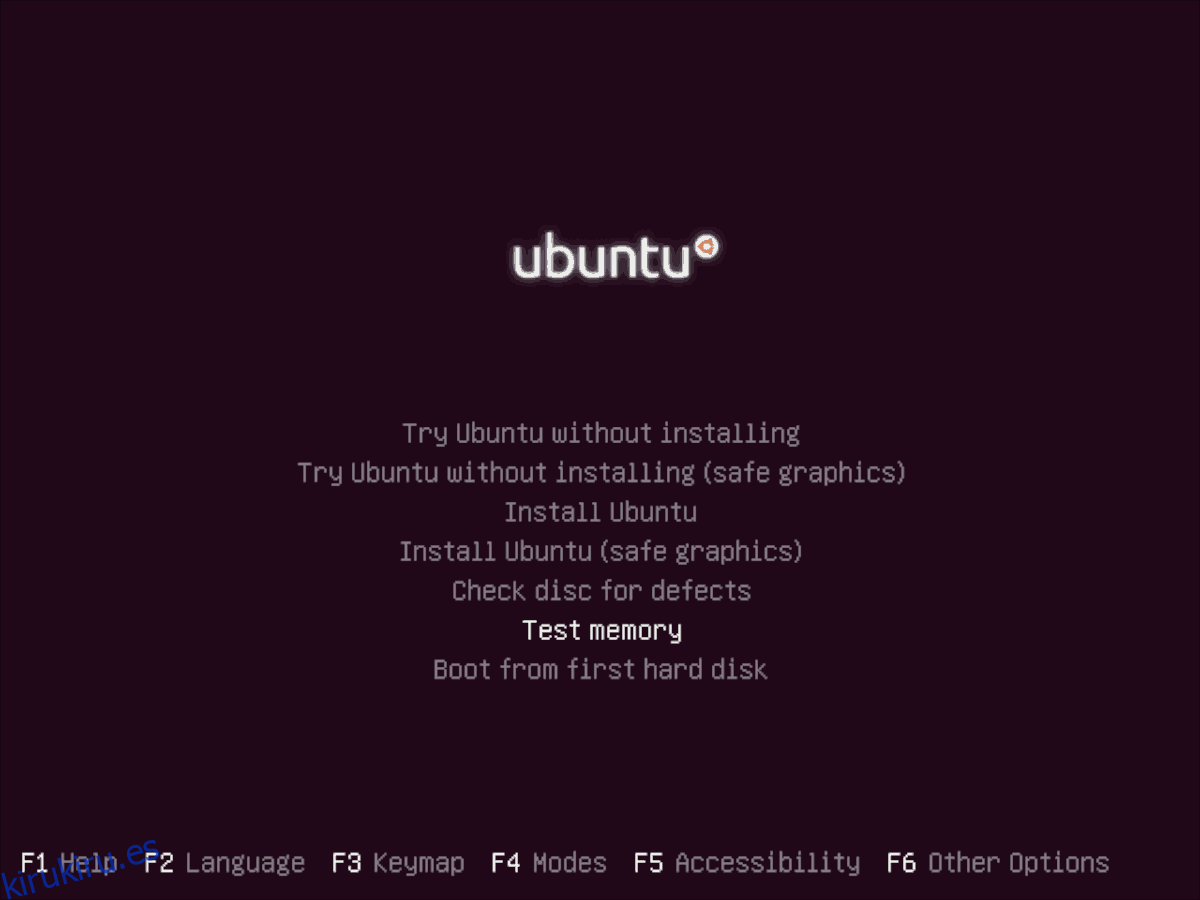La mejor manera de solucionar problemas con los chips de RAM conectados a una PC es con una herramienta de Linux conocida como Memtest86. Escanea los chips de RAM conectados y puede determinar su estado. En esta guía, le mostraremos cómo usar Memtest86 para solucionar problemas de su RAM.
Tabla de contenido
Obtener Memtest86
Memtest86 viene con bastantes discos en vivo de Linux (como Ubuntu). Debido a que la herramienta viene en tantos discos en vivo de Linux, no hay un proceso de instalación largo y prolongado si desea probar el estado de sus chips de RAM. Simplemente descargue una ISO de Linux en vivo compatible, transfiérala a una memoria USB y listo.
En esta guía, veremos cómo obtener acceso a Memtest86 a través de la última versión de Ubuntu Linux. Sin embargo, si no eres fanático de Linux, no dudes en probar otros sistemas operativos, ya que probablemente también incluyan Memtest86.
Para obtener la última versión de Ubuntu Linux, diríjase a Ubuntu.com/desktopy haga clic en el botón verde «Descargar Ubuntu». Luego, desplácese hacia abajo y descargue la ISO no LTS más reciente de Ubuntu a su computadora.
Una vez que se haya descargado el último archivo ISO de Ubuntu en su PC con Linux, siga las instrucciones paso a paso a continuación para aprender cómo configurar el USB en vivo.
Paso 1: La creación de una ISO USB en vivo en Linux requiere una herramienta de grabación de ISO. Hay muchas herramientas geniales, pero de lejos, la mejor para usar es Etcher. Dirigirse a Etcher.ioy descargue la última versión de la aplicación en su PC, iníciela.
Paso 2: Busque el botón «Seleccionar imagen» en la aplicación Etcher y haga clic en él con el mouse para abrir el navegador de archivos abiertos.
Paso 3: Con el navegador de archivos abiertos abierto en Etcher, utilícelo para encontrar el archivo ISO de Ubuntu que descargó anteriormente en su computadora y selecciónelo con el mouse.
Paso 4: Después de cargar el archivo ISO de Ubuntu en Etcher, conecte su unidad flash USB en el puerto USB de la computadora. Luego, busque el botón «seleccionar unidad» y haga clic en él con el mouse.
Paso 5: Al hacer clic en el botón «seleccionar unidad», use la interfaz de usuario emergente en Etcher para seleccionar su unidad flash USB.
Paso 6: busque el «Flash!» y haga clic con el mouse para iniciar el proceso de grabación de ISO. ¡Tenga paciencia durante este proceso! ¡Puede llevar mucho tiempo, especialmente si tiene un puerto USB lento!
Cuando se complete el proceso de grabación de ISO, reinicie su PC en el BIOS y configúrelo para que se inicie directamente desde la unidad flash USB.
Nota: recuerde, todos los sistemas BIOS de las computadoras son diferentes. Si no entiende cómo hacer que su BIOS arranque desde USB, lea el manual. Describirá cómo acceder a la configuración de arranque para que pueda cargar la ISO de Ubuntu.
Accediendo a Memtest86 en el disco en vivo de Ubuntu
Ahora que el Ubuntu Live USB está hecho, debemos repasar cómo acceder a Memtest86 en él. Siga las instrucciones paso a paso a continuación.
Paso 1: Tan pronto como se inicie Ubuntu Live USB en su PC, presione el botón ESC. Seleccionar este botón detendrá instantáneamente el proceso de arranque del disco en vivo y le mostrará un menú de Ubuntu.
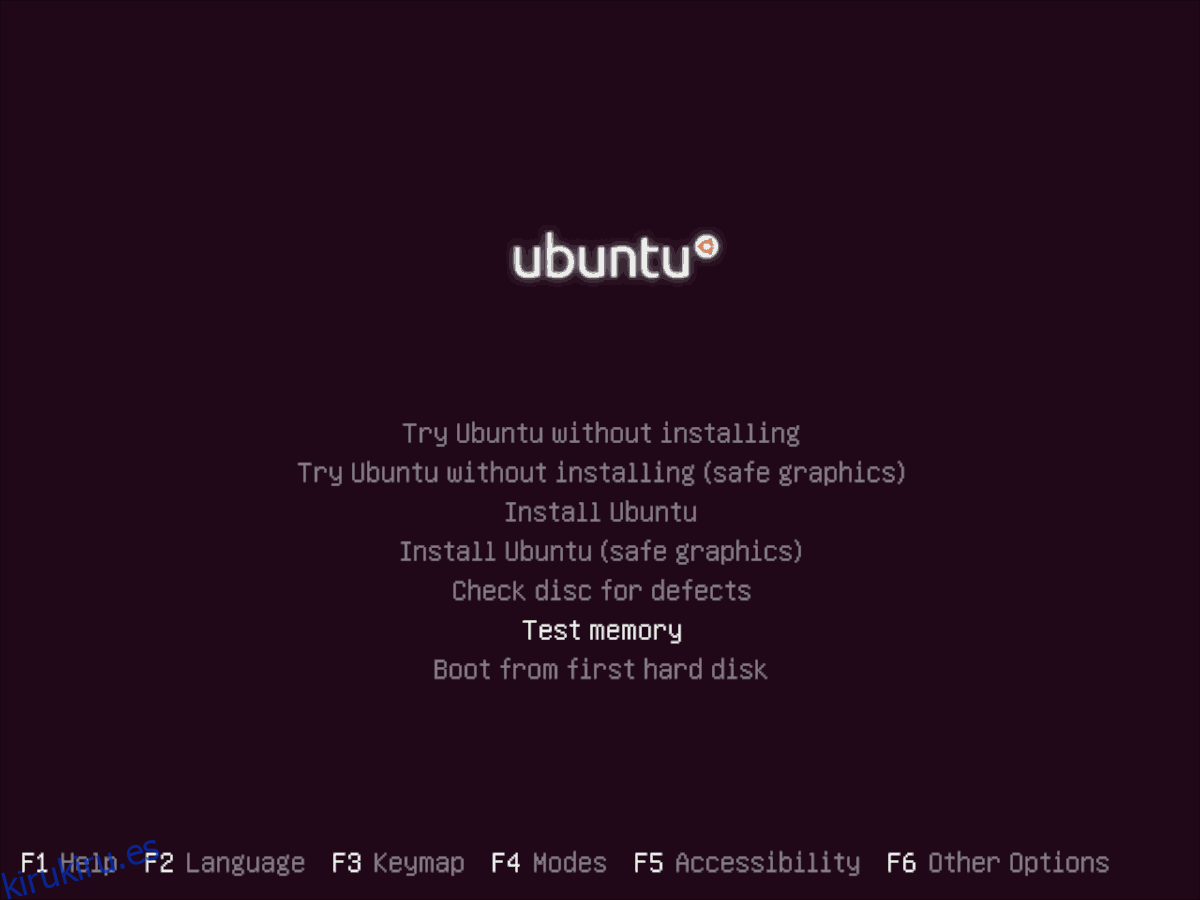
Tenga en cuenta que en los sistemas informáticos de arranque UEFI / Secure, no verá un menú de arranque violeta al presionar el botón ESC, y no podrá acceder a la opción de «memoria de prueba». Esto se debe a que la versión UEFI de Ubuntu no es compatible con Memtest86. Debe reiniciar su PC y cargar el USB de Ubuntu con el «modo heredado». Para obtener más información sobre el «modo heredado», consulte el manual de su computadora.
Paso 2: Localice la opción «prueba de memoria» en el menú y selecciónela con las teclas de flecha del teclado. Luego, presione la tecla Enter para cargar el programa Memtest86 en Ubuntu Live USB.
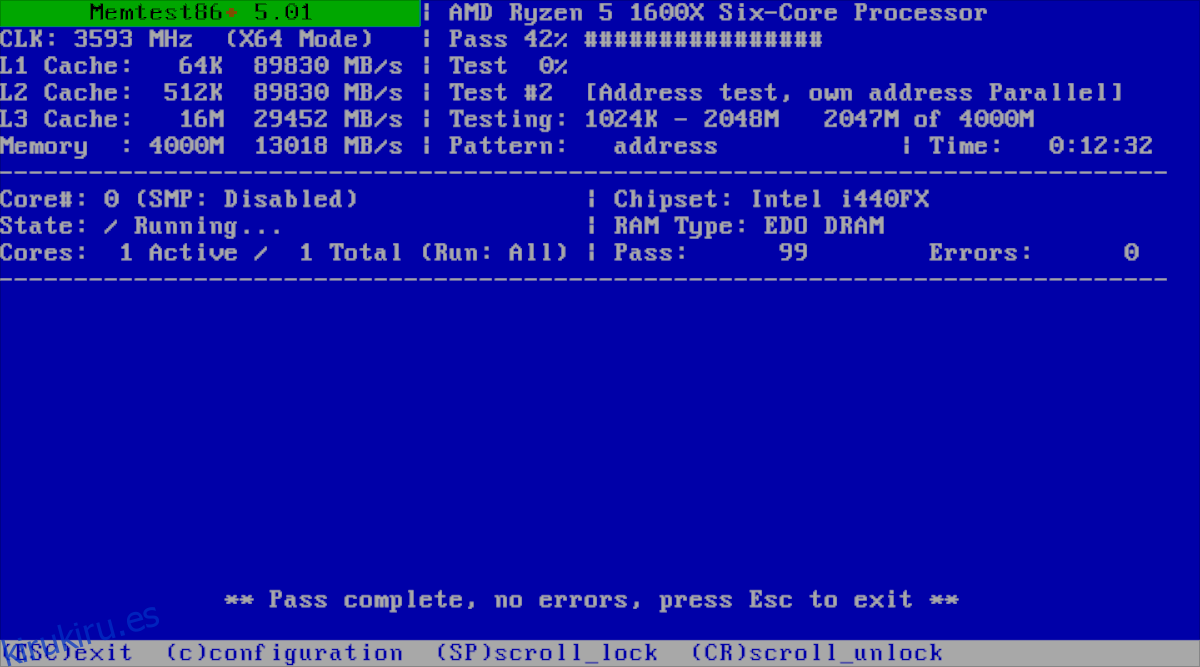
Luego, una vez cargado, el programa comenzará instantáneamente a buscar en su RAM para probarlo. Siéntese y tenga paciencia para que se completen las pruebas. Cuando haya terminado, le informará si su RAM está funcionando o si se encontraron errores en la parte inferior de la pantalla.
Seleccionar pruebas individuales
¿Necesitas hacer más pruebas en tu RAM? Haz lo siguiente.
Paso 1: Presione el botón C en el teclado para revelar el menú del programa Memtest86. Al presionar C, el programa mostrará varias opciones que puede ejecutar para encontrar errores en la RAM de su computadora.
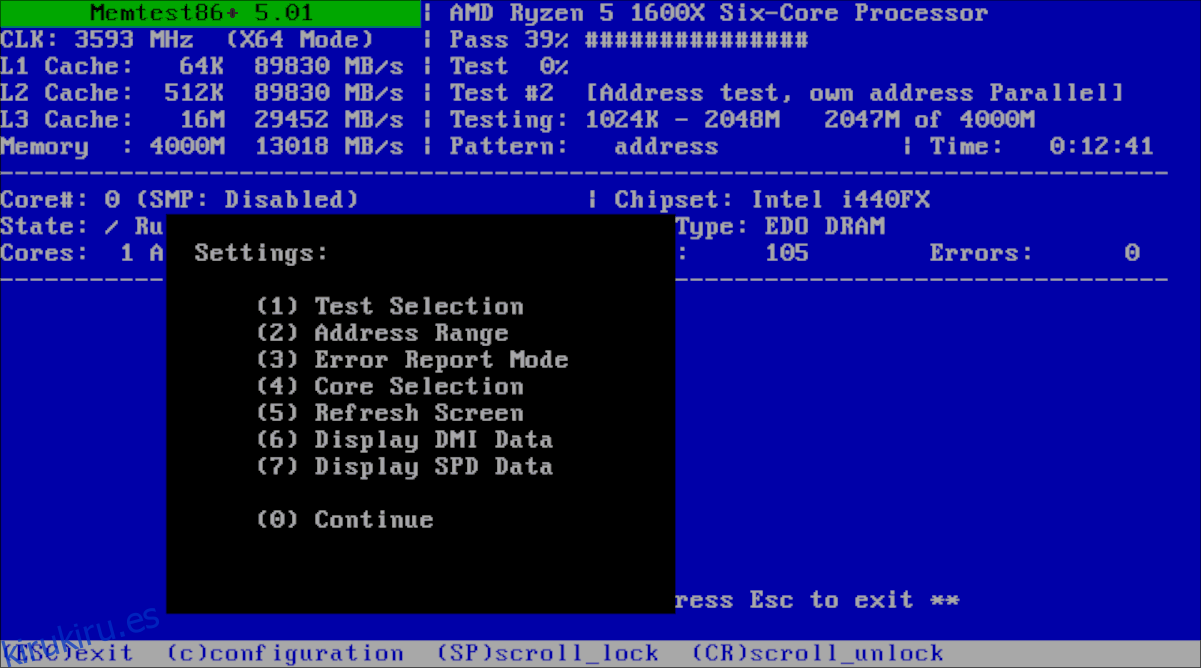
Paso 2: En el menú del programa C, hay siete opciones. Estas opciones son «Selección de prueba», «Rango de direcciones», «Modo de informe de error», «Selección principal», «Actualizar pantalla», «Mostrar datos DMI» y «Mostrar datos SPD».
Busque la opción «Selección de prueba» en el menú y presione uno en la fila de números. Luego, presione 3 para que aparezca la pantalla de selección de prueba.
Paso 3: hay 11 pruebas de memoria individuales disponibles. Ingrese una selección (de 1 a 11) para probar su RAM.